Kako objaviti video v Instagramu iz računalnika
Mnogi uporabniki poznajo Instagram kot družabno omrežje, namenjeno objavljanju fotografij. Vendar pa lahko poleg fotografij v svojem profilu postavite tudi majhen zank in video posnetke, ki niso daljši od ene minute. Kako postaviti video v Instagram iz računalnika in o katerem bo razloženo spodaj.
Danes je tako, da med uradnimi rešitvami za uporabo Instagramov v računalniku obstaja spletna različica, do katere lahko dostopate iz katerega koli brskalnika, pa tudi z aplikacijo Windows, ki je na voljo za prenos v vgrajeni trgovini za različice operacijskega sistema, ki ni nižja od 8. Na žalost, niti prva niti druga rešitev ne dovoljujejo objavljanja videoposnetka, zato se bodo morali obrniti na orodja tretjih oseb.
Video objavimo v Instagramu iz računalnika
Če želimo objaviti video iz računalnika, bomo uporabili program neodvisnega ponudnika Gramblr, ki je učinkovito orodje za objavljanje fotografij in videoposnetkov iz računalnika.
- Prenesite program Gramblr z uradnega mesta za razvijalce in ga namestite na svoj računalnik.
- Po prvem zagonu programa se morate registrirati tako, da navedete svoj e-poštni naslov, novo geslo in vnesete podatke o računu Instagram.
- Ko je registracija končana, bo prikazan vaš profil. Zdaj lahko greste neposredno v postopek objavljanja videoposnetka. Če želite to narediti, premaknite video v okno programa ali kliknite gumb centralnega kvadrata.
- Po nekaj trenutkih se bo vaš videoposnetek pojavil na zaslonu, v katerem boste morali določiti prehod, ki bo zapolnjen v Instagramu (če je videoposnetek daljši od ene minute).
- Poleg tega, če video ni kvadraten, lahko zapustite svojo prvotno velikost in po želji nastavite 1: 1.
- Če premaknete drsnik na videoposnetku, kjer je določen, kateri prehod bo vključen v publikacijo, boste videli trenutni okvir. Ta okvir lahko nastavite kot pokrovček videoposnetka. Kliknite gumb »Uporabi kot kritje« .
- Če želite iti v naslednjo fazo publikacije, morate določiti del video slike, ki bo vnesel končni rezultat, in kliknite ikono zelenega pika.
- Začelo se bo video obrezovanje, kar lahko traja nekaj časa. Zato se na zaslonu prikaže zadnja faza publikacije, v kateri lahko po potrebi določite opis videoposnetka.
- Bodite pozorni na tako uporabno funkcijo, kot je odložena objava. Če želite objaviti videoposnetek ne zdaj, ampak, recimo, čez nekaj ur, označite parameter »Nek drug drugič« in navedite točen datum in čas za objavo. Če odložena objava ni potrebna, privzeto pustite aktivno postavko "Takoj" .
- Dokončajte videoposnetek tako, da kliknete gumb »Pošlji« .
Prenos programske opreme Gramblr
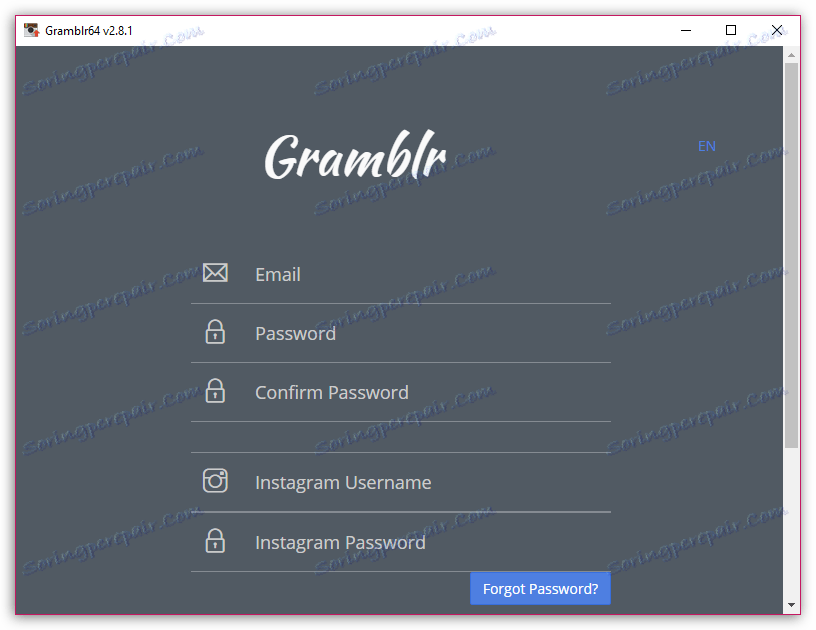
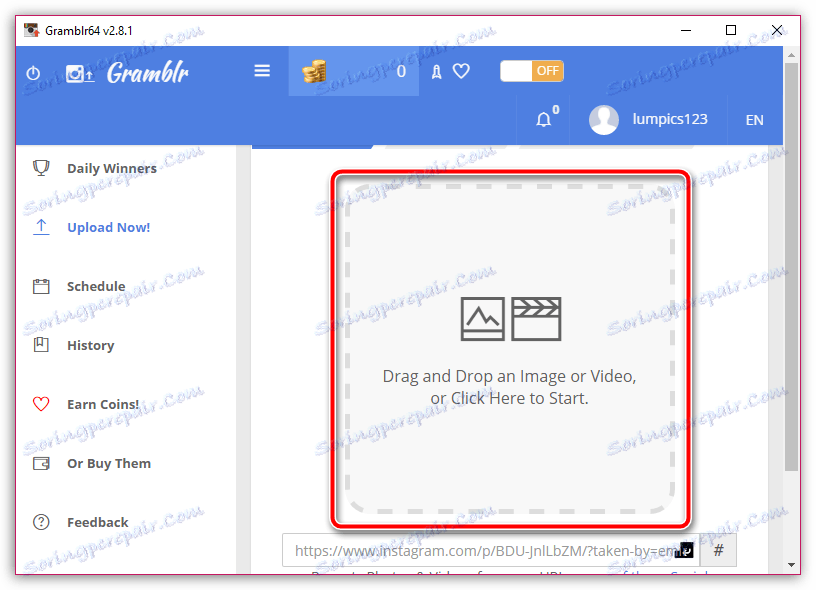
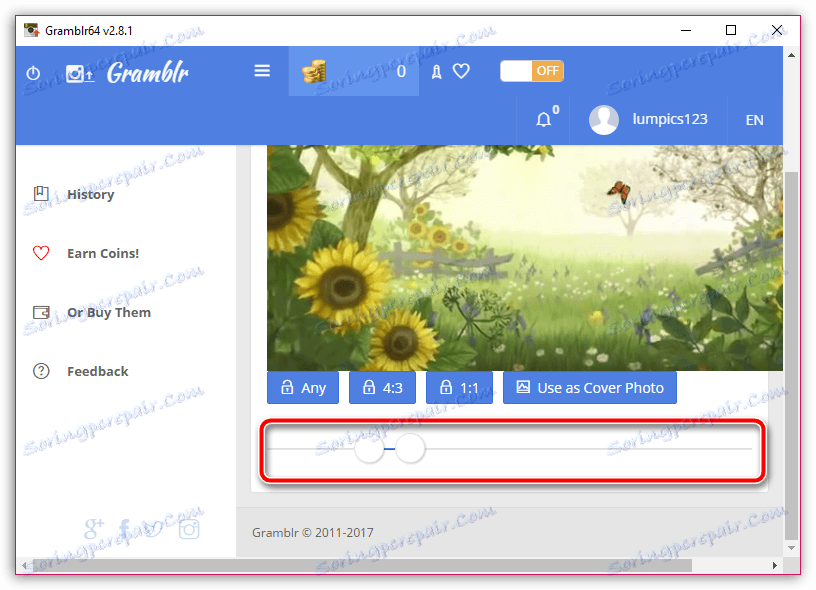
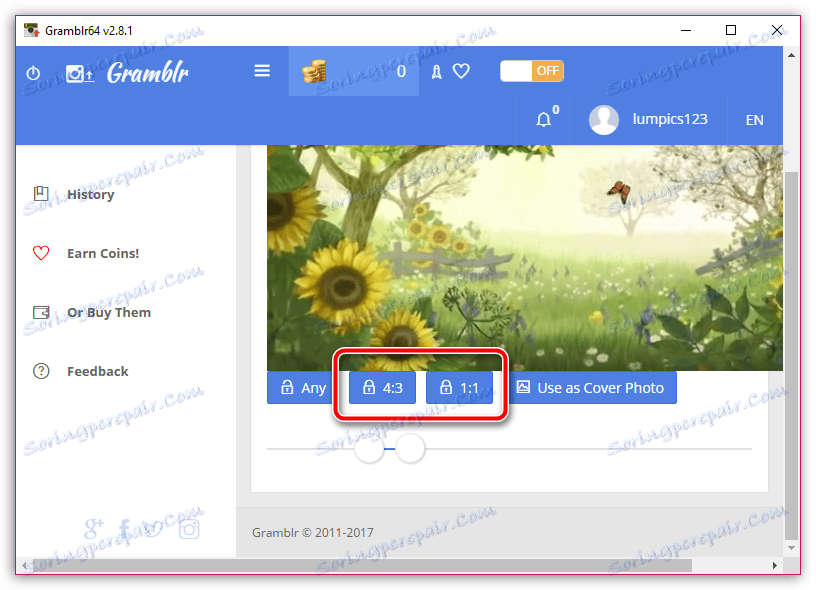
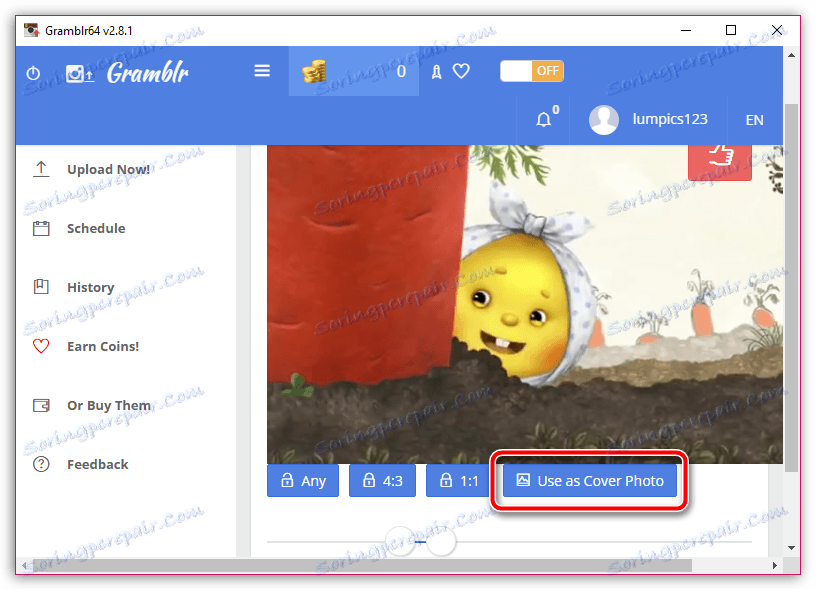
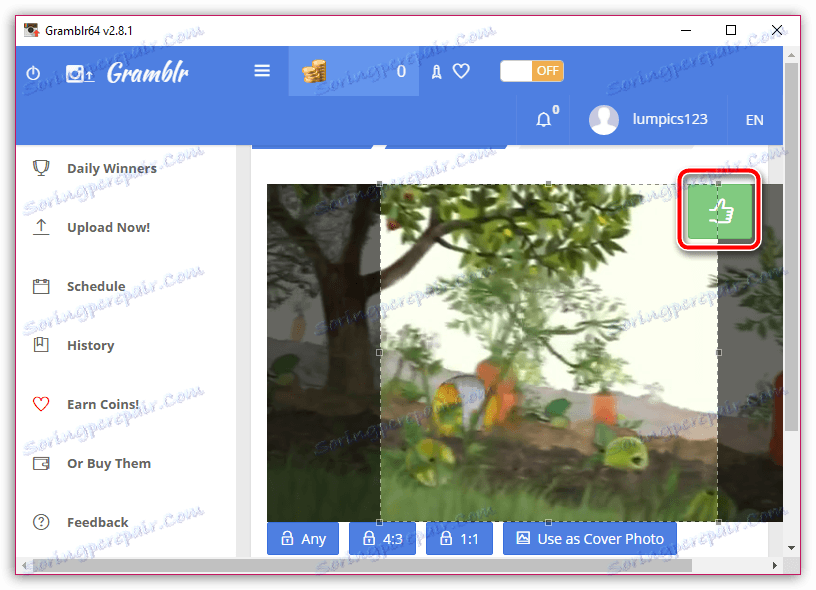
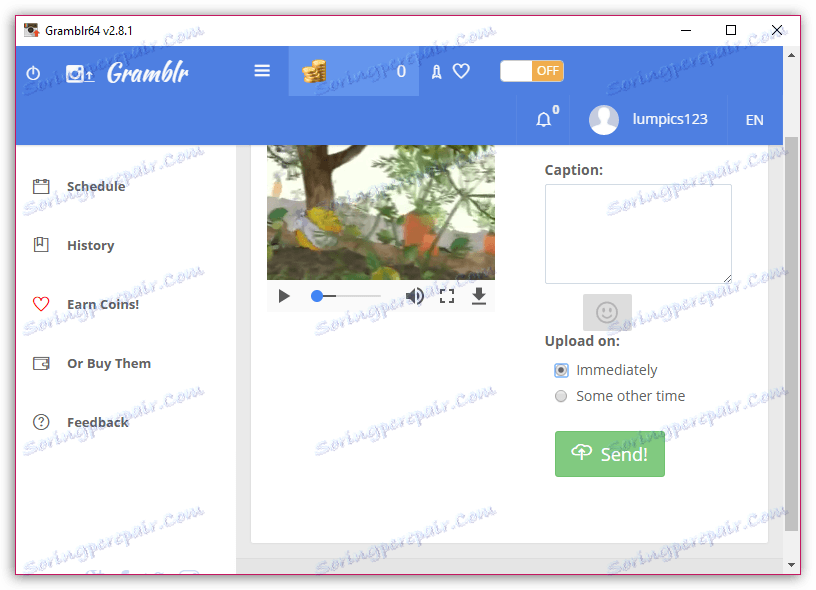
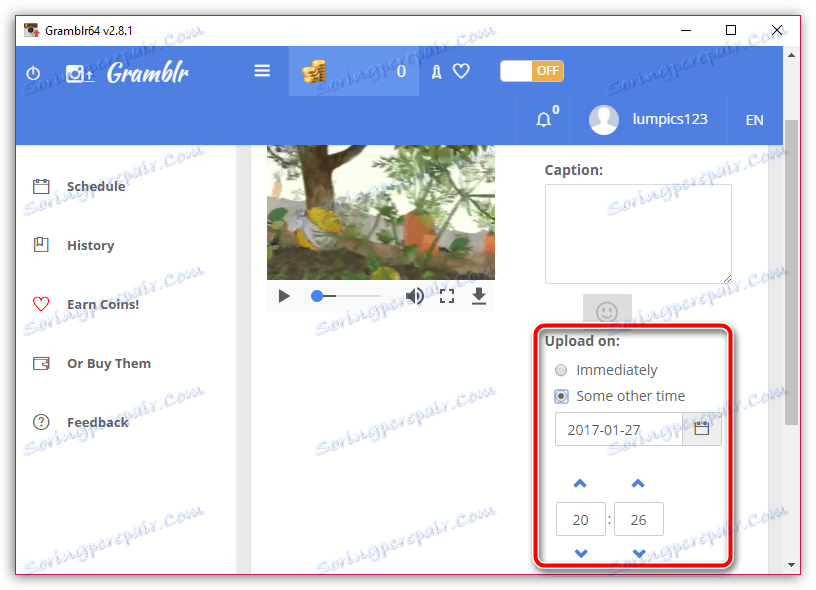
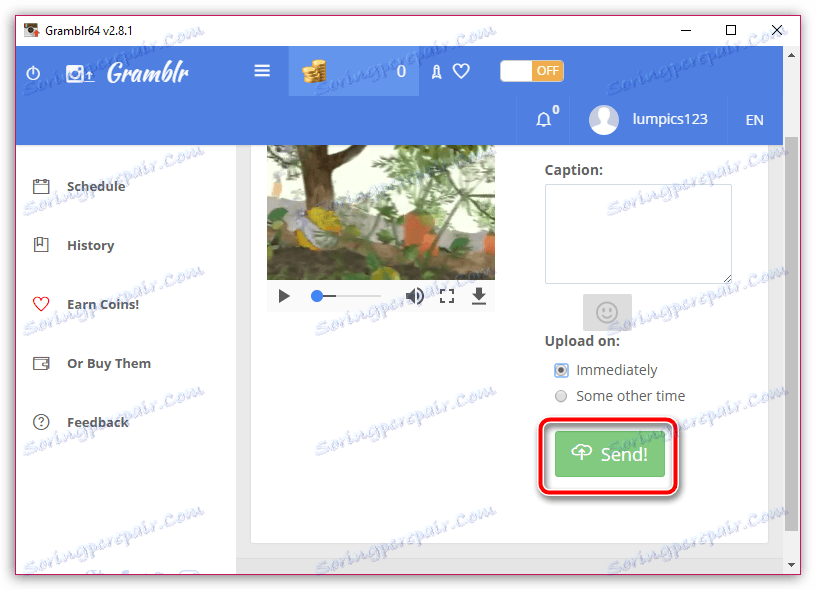
Preverimo uspeh operacije. Če želite to narediti, odprite naš profil Instagram prek mobilne aplikacije.
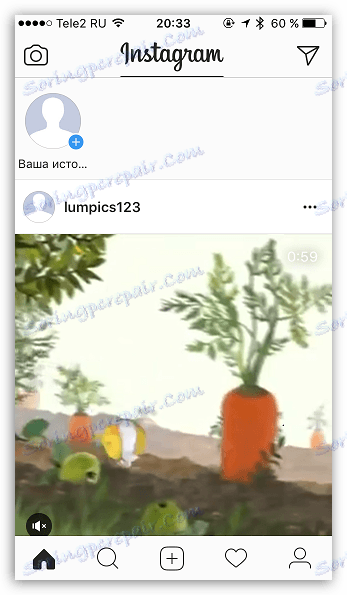
Kot vidimo, je bil videoposnetek uspešno objavljen, kar pomeni, da smo se spopadli z nalogo.